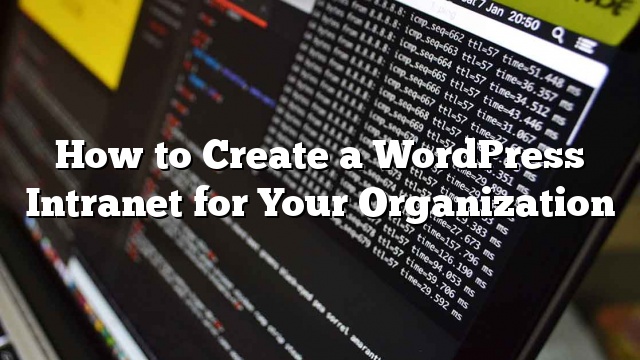Deseja criar uma intranet do WordPress para sua organização? O WordPress é uma plataforma poderosa com toneladas de opções flexíveis que o tornam ideal para ser usado como intranet da sua empresa. Neste artigo, mostraremos como criar uma intranet do WordPress para sua organização, mantendo-a privada e segura.
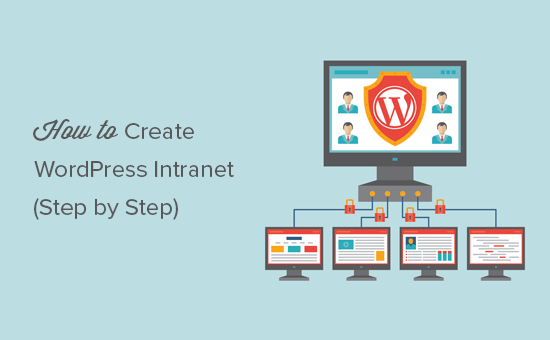
O que é Intranet ou Extranet? Por que usar o WordPress como sua plataforma de intranet?
Intranet ou Extranet é uma plataforma de comunicação usada por uma organização para comunicação, compartilhamento de arquivos, anúncios e outras atividades organizacionais.
O WordPress é uma excelente plataforma para construir a intranet ou a extranet da sua organização. É fácil de manter, de código aberto e dá acesso a milhares de plugins do WordPress para adicionar novos recursos quando necessário.
Uma intranet é executada na rede privada de uma organização. Normalmente, um sistema de TI de escritório é conectado via cabo ou adaptadores de rede sem fio. Um computador na rede pode ser usado como servidor web e hospedar um site WordPress.
Siga as instruções em nosso guia sobre como instalar o WordPress em uma rede do Windows usando WAMP ou instale o WordPress em um computador Mac usando o MAMP para iniciar sua intranet do WordPress.
Por outro lado, uma extranet é uma plataforma de intranet acessível a uma rede maior ou à internet pública. Em linguagem simples, isso pode ser um site acessível ao público, mas restrito apenas a usuários autorizados.
É particularmente útil se a sua organização estiver distribuída em diferentes locais geográficos.
Para criar sua extranet do WordPress, você precisará de uma conta de hospedagem do WordPress e de um nome de domínio. Depois disso, você pode instalar o WordPress e configurá-lo para ser usado como intranet da sua organização.
Depois de instalar o WordPress como sua intranet, o próximo passo é convertê-lo em um hub de comunicações para sua organização.
Para fazer isso, você estará usando vários plugins do WordPress. Nós mostraremos a configuração básica que servirá de base para a sua intranet WordPress para crescer e atender aos objetivos da sua organização.
Configurando o BuddyPress como o seu hub de intranet WordPress
BuddyPress é um projeto irmão do WordPress. Converte seu site WordPress em uma rede social. Aqui estão algumas das coisas que uma intranet com o BuddyPress pode fazer:
- Você poderá convidar usuários a se registrarem na intranet da empresa
- Os usuários poderão criar perfis de usuários estendidos
- Fluxos de atividades permitem aos usuários seguir as últimas atualizações, como Twitter ou Facebook
- Você poderá criar grupos de usuários para classificar usuários em departamentos ou equipes
- Os usuários podem se seguir como amigos
- Os usuários podem enviar mensagens privadas entre si
- Você pode adicionar novos recursos adicionando plugins de terceiros
- Você terá muitas opções de design com temas do WordPress para BuddyPress
Para começar
Após a ativação, vá para Configurações »BuddyPress página para configurar as configurações do plugin.
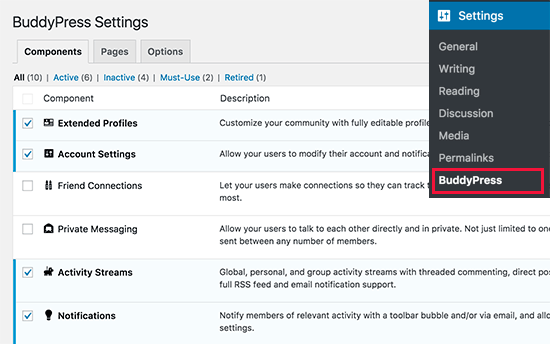
Proteja sua intranet WordPress com Intranet All-in-One
Se você estiver executando uma intranet do WordPress no servidor local, pode protegê-lo limitando o acesso a IPs internos no seu arquivo .htaccess.
No entanto, se você estiver executando uma Extranet, seus usuários podem estar acessando a intranet de diferentes redes e endereços IP.
Para garantir que apenas usuários autorizados tenham acesso à intranet da sua empresa, você precisa tornar sua extranet privada e acessível apenas para usuários registrados.
Por isso
Após a ativação, vá para Configurações »Intranet All-in-One página para configurar as configurações do plugin.
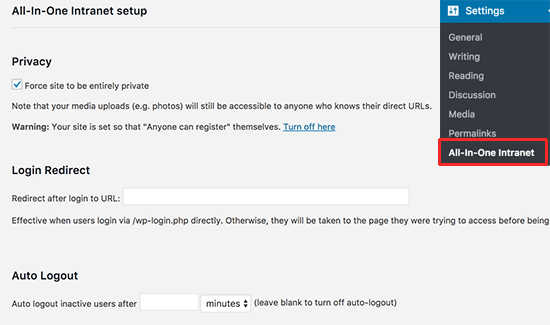
Primeiro, você precisa verificar a caixa ao lado da opção ‘Forçar o site para ser totalmente privada’. Isso tornará todas as páginas do seu site WordPress completamente privadas.
A única coisa que este plugin não tornará privado são os arquivos no seu diretório de carregamentos. Não se preocupe, mostraremos como protegê-lo mais tarde neste artigo.
Em seguida, você precisa fornecer um URL onde deseja que os usuários sejam redirecionados quando estiverem logados. Esta pode ser qualquer página na sua intranet.
Por fim, você pode sair automaticamente de usuários ativos após um certo número de minutos.
Não esqueça de clicar no botão Salvar alterações para armazenar suas configurações.
Protegendo Uploads de mídia em sua intranet do WordPress
Fazer o seu site completamente privado não afeta arquivos de mídia. Se alguém conhece o URL exato de um arquivo, então eles podem acessá-lo sem qualquer restrição.
Vamos mudar isso.
Para uma melhor proteção, estaremos redirecionando todos os pedidos feitos para a pasta de uploads para um script PHP simples.
Este script php verificará se um usuário está logado. Se eles estiverem, ele servirá o arquivo. Caso contrário, o usuário será redirecionado para a página de login.
Primeiro, você precisa criar um novo arquivo no seu computador usando um editor de texto simples, como o Bloco de notas. Depois disso, você precisa copiar e colar o seguinte código e salvar o arquivo como download-file.php na sua área de trabalho.
1))) + matriz (NULL);
$ file = rtrim ($ basedir, '/'). '/'. str_replace ('..', '', isset ($ _ GET ['file'])? $ _ GET ['file']: '');
se (! $ basedir ||! is_file ($ file)) {
status_header (404);
morrer ('404 - Arquivo não encontrado.');
}
$ mime = wp_check_filetype ($ file);
if (false === $ mime ['type'] && function_exists ('mime_content_type'))
$ mime ['type'] = mime_content_type ($ file);
se ($ mime ['type'])
$ mimetype = $ mime ['type'];
outro
$ mimetype = 'image /'. substr ($ file, strrpos ($ file, '.') + 1);
cabeçalho ('Content-Type:'. $ mimetype); // sempre envie isso
se (false === strpos ($ _SERVER ['SERVER_SOFTWARE'], 'Microsoft-IIS'))
cabeçalho ('Conteúdo-Comprimento:'. filesize ($ file));
$ last_modified = gmdate ('D, d M Y H: i: s', filemtime ($ file));
$ etag = '"'. md5 ($ last_modified). '"';
cabeçalho ("Last-Modified: $ last_modified GMT");
cabeçalho ('ETag:'. $ etag);
cabeçalho ('Expira:'. gmdate ('D, d M Y H: i: s', time () + 100000000). 'GMT');
// Suporte para GET condicional
$ client_etag = isset ($ _SERVER ['HTTP_IF_NONE_MATCH'])? stripslashes ($ _SERVER ['HTTP_IF_NONE_MATCH']): false;
se (! isset ($ _SERVER ['HTTP_IF_MODIFIED_SINCE']))
$ _SERVER ['HTTP_IF_MODIFIED_SINCE'] = falso;
$ client_last_modified = trim ($ _SERVER ['HTTP_IF_MODIFIED_SINCE']);
// Se string estiver vazio, retornar 0. Caso contrário, tente analisar um timestamp
$ client_modified_timestamp = $ client_last_modified? strtotime ($ client_last_modified): 0;
// Faça um carimbo de data / hora para a nossa modificação mais recente ...
$ modified_timestamp = strtotime ($ last_modified);
se (($ customer_last_modified && $ client_etag)
? (($ client_modified_timestamp> = $ modified_timestamp) && ($ client_etag == $ etag))
: (($ client_modified_timestamp> = $ modified_timestamp) || ($ client_etag == $ etag))
) {
status_header (304);
Saída;
}
readfile ($ file);
Agora, conecte-se ao seu site usando um cliente FTP. Uma vez conectado, carregue o arquivo que você acabou de criar para / wp-contents / uploads / folder em seu site.
Em seguida, você precisa editar o arquivo .htaccess na pasta raiz do seu site. Adicione o seguinte código na parte inferior do seu arquivo .htaccess:
RewriteCond% {REQUEST_FILENAME} -s
RewriteRule ^ wp-content / uploads /(.*)$ download-file.php? File = $ 1 [QSA, L]
Não esqueça de salvar suas alterações e enviar o arquivo de volta para o seu site.
Agora, todos os pedidos de usuários para sua pasta de mídia serão enviados para um script de proxy para verificar a autenticação e redirecionar os usuários para a página de login.
4. Adicionando formulários à sua intranet WordPress com WPForms
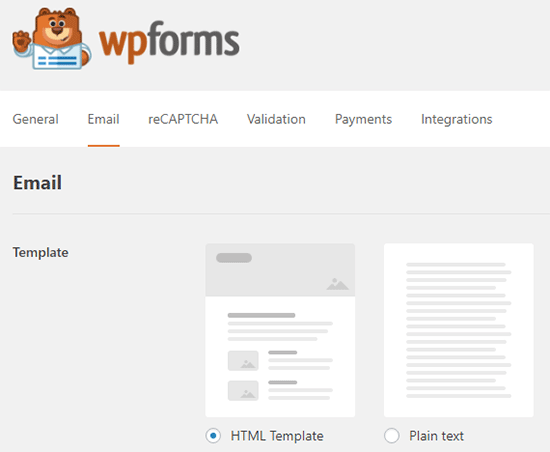
O principal objetivo de uma intranet da empresa é a comunicação. BuddyPress faz um ótimo trabalho com fluxos de atividades, comentários e mensagens privadas.
No entanto, às vezes você precisará coletar informações de forma privada em uma pesquisa ou pesquisa. Você também precisará classificar e armazenar essas informações para uso posterior.
É aí que o WPForms entra. É o melhor construtor de formulários do WordPress no mercado.
Não só permite que você crie facilmente formulários bonitos, mas também salva as respostas dos usuários no banco de dados. Você pode exportar respostas para qualquer formulário em um arquivo CSV.
Isso permite que você organize respostas de formulário em planilhas, imprima e compartilhe entre seus colegas.
Estendendo sua intranet do WordPress
Até agora você deve ter uma intranet perfeitamente capaz para sua organização. No entanto, ao testar a plataforma ou abrir para usuários, você pode querer adicionar novos recursos ou torná-lo mais seguro.
Há muitos plugins do WordPress que podem ajudá-lo a fazer isso. Aqui estão algumas ferramentas que você pode querer adicionar de imediato.
É tudo por agora.
Esperamos que este artigo o ajude a criar uma intranet do WordPress para sua organização